
Jeder Artikel auf dieser Seite wurde von einem House Beautiful-Redakteur handverlesen. Für einige der Artikel, die Sie kaufen, erhalten wir möglicherweise eine Provision.
Zwischen Arbeit, akademischen Aufgaben, Binge-Watching deine LieblingssendungenWenn Sie mit Freunden reden, dreht sich die Welt mehr oder weniger um Ihren Computerbildschirm. Es versteht sich von selbst, dass Ihr MacBook wahrscheinlich täglich viel Verschleiß ausgesetzt ist. Und wenn Sie den Punkt erreicht haben, an dem Sie die Untertitel durch Ihre Fingerabdrücke nicht mehr lesen können, ist es wahrscheinlich an der Zeit, den Bildschirm Ihres MacBook zu reinigen.
Persönliche Laptops sind eine Investition, daher ist es wichtig, dass Sie Ihr Gerät ordnungsgemäß reinigen, damit es effizient funktioniert und Schäden vermieden werden. Im Gegensatz zu Laptops mit porösen LCD-Displays verfügen MacBooks über Glasbildschirme – das bedeutet jedoch nicht, dass Sie normale Glasreiniger verwenden können. Verwenden Sie niemals überschüssiges Wasser, aggressive Chemikalien oder strukturierte Reinigungstücher für den Bildschirm Ihres MacBook. Wenn Sie sich verlaufen haben
wie man reinigt Wenn Sie Ihren MacBook-Bildschirm richtig anpassen möchten, sind Sie bei uns genau richtig. Lesen Sie weiter, um eine Anleitung zum Reinigen Ihres MacBook-Bildschirms und die dazu erforderlichen Schritte zu erhalten.
Jetzt 14 % Rabatt

Wie oft Sie den Bildschirm Ihres MacBook reinigen müssen, hängt von Ihrer Nutzung ab. Wenn Sie hauptsächlich am Schreibtisch oder in einer Büroumgebung sitzen, könnte etwa einmal pro Woche in Ordnung sein. Wenn Sie Ihr MacBook beispielsweise zum Nachkochen von Rezepten verwenden, sollten Sie es reinigen, wenn Sie eine Ansammlung von Flecken oder sichtbaren Schmutz bemerken.
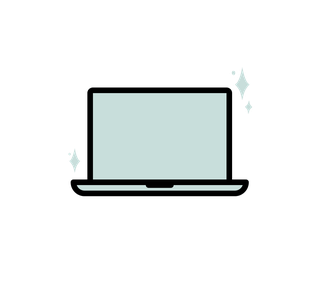
Bevor Sie den Bildschirm Ihres MacBook reinigen, schalten Sie ihn vollständig aus und ziehen Sie das Netzteil, die Kopfhörer und alle anderen Kabel ab. Stellen Sie Ihren Laptop auf eine saubere, harte Oberfläche.
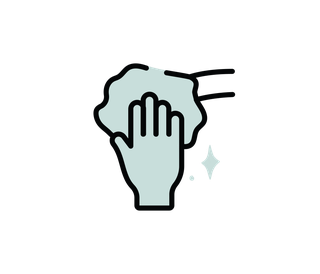
Stauben Sie den Bildschirm mit dem Mikrofasertuch ab, um den größten Teil des Schmutzes und der Flecken zu entfernen. Achten Sie dabei darauf, nicht zu viel Druck auszuüben. Befeuchten Sie dann eine saubere Stelle des Tuchs leicht mit Wasser, drücken Sie überschüssiges Wasser aus und wischen Sie den Bildschirm gründlich ab. Vermeiden Sie dabei, dass Feuchtigkeit in die Öffnungen gelangt.
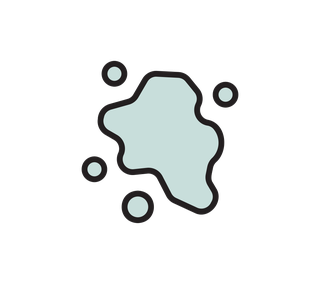
Um die schlimmsten Fingerabdrücke oder Streifen zu entfernen, empfiehlt Apple die Verwendung von Reinigungsalkohol. Sprühen oder gießen Sie den Alkohol niemals direkt auf den Bildschirm. Tränken Sie stattdessen einen sauberen Bereich des Mikrofasertuchs, bis dieser leicht feucht ist. Dann behandeln Sie den Fleck mit dem Tuch und polieren Sie die hartnäckigen Flecken aus, bis Sie sie nicht mehr sehen.
Es gibt noch ein paar weitere Vorsichtsmaßnahmen, die Sie treffen sollten, wenn Ihr Apple-Gerät über einen Bildschirm aus nanostrukturiertem Glas verfügt. Apple hat die Technologie zur Blendungsreduzierung 2019 als Upgrade-Option für sein Pro Display XDR eingeführt und ist nun auch auf dem Apple Studio Display und dem iMac verfügbar. Darüber müssen Sie sich wahrscheinlich keine Sorgen machen, da nanotexturierte Glasdisplays für MacBooks nicht verfügbar sind, aber möglicherweise schon B. einen Desktop-Computer oder ein Display zusätzlich zu Ihrem Laptop – und es ist wichtig zu wissen, dass Sie deren Bildschirme nicht auf die gleiche Weise reinigen sollten Weg.

Laut Apple sollte man nanostrukturiertes Glas nur mit dem mitgelieferten Poliertuch reinigen. Bei hartnäckigen Flecken können Sie das Tuch mit Reinigungsalkohol befeuchten, verwenden Sie die Flüssigkeit jedoch vorsichtig und sparsam.
So reinigen Sie ein Apfelpoliertuch
Waschen Sie das Poliertuch von Hand mit Spülmittel und Wasser. Gründlich ausspülen. Lassen Sie das Poliertuch mindestens 24 Stunden an der Luft trocknen.
Sie können zum Reinigen der Tasten und der Tastatur den gleichen Reinigungsalkohol und das gleiche fusselfreie Mikrofasertuch wie den Bildschirm verwenden: Tragen Sie es sparsam auf und vermeiden Sie, dass es in Spalten gelangt.

Zum Reinigen unter den Tasten einer MacBook-Tastatur, Apple empfiehlt Drehen Sie es und besprühen Sie die Tastatur mit einer Dose Druckluft. Halten Sie den Laptop so hoch, dass die Tastatur leicht von Ihrem Gesicht weg geneigt ist, und sprühen Sie dann in einer Zick-Zack-Bewegung von links nach rechts unter die Tasten. Drehen Sie ihn nach rechts und sprühen Sie erneut, dann nach links und sprühen Sie erneut.
Kate McGregor ist SEO-Redakteurin von House Beautiful. Sie hat alles abgedeckt, von kuratierten Deko-Zusammenfassungen und Einkaufsführern bis hin zu Einblicken in das Zuhause Leben inspirierender Kreativer für Publikationen wie ELLE Decor, Domino und Architectural Digest’s Clever.
Wir verdienen möglicherweise Provisionen über Links auf dieser Seite, empfehlen jedoch nur Produkte, die wir unterstützen.
©2023 Hearst Magazine Media, Inc. Alle Rechte vorbehalten.


